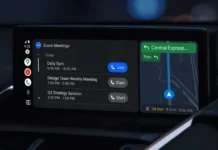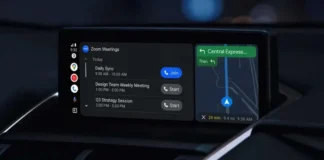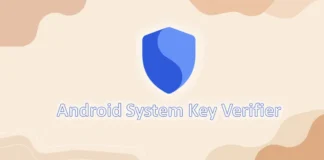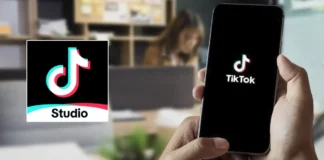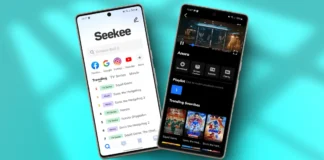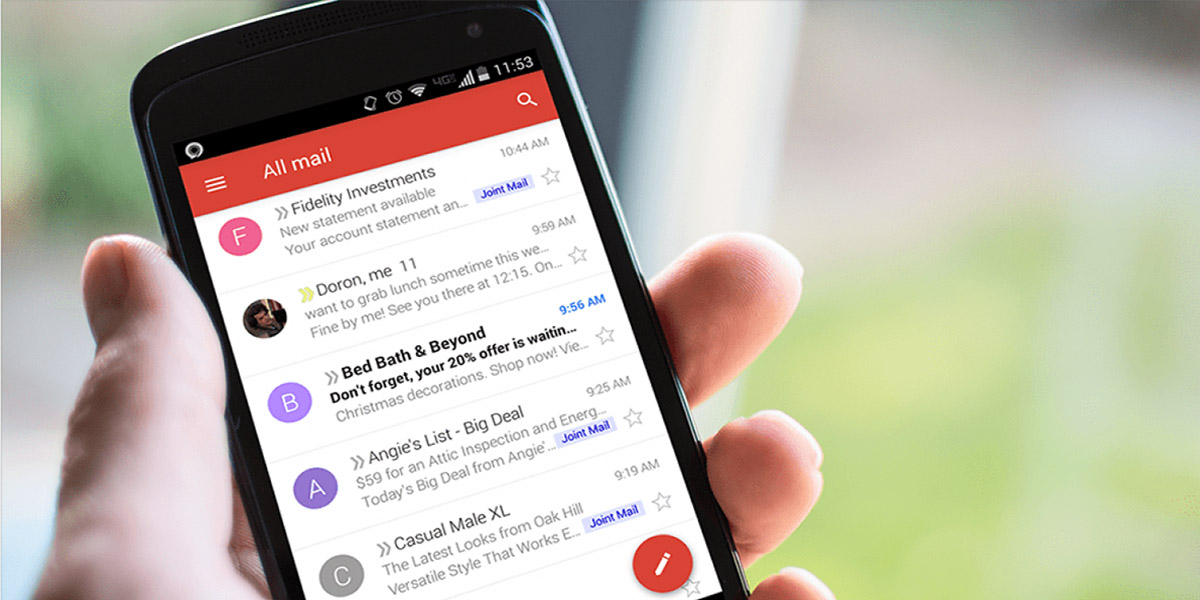
¿Quieres parecer más profesional cuando les envías un email a tus amigos, familiares o clientes? Pues entonces deberías pensar en poner una firma. Hacerlo no te llevará más de 5 minutos, sobre todo si sigues el tutorial que te mostramos aquí. El mismo va a simplificar el proceso que debes llevar a cabo para poder tener tu propia firma con imagen dentro de Gmail.
Cómo poner una firma en Gmail con imagen
Antes de explicarte lo que debes realizar para poder llevar esto a cabo, es necesario mencionarte que el tutorial se debe hacer desde una computadora.
La aplicación de Gmail para Android no permite editar firmas y añadir imágenes a la cuenta, por lo que es necesario utilizar un navegador desde Windows, Linux o bien Mac.
Paso 1

El primer paso que debes llevar a cabo es abrir tu cuenta de Gmail desde el navegador web. Puedes utilizar Firefox, Chrome, Opera o cualquier otro explorador, esto no importa demasiado.
Paso 2

Una vez dentro de Gmail, tendrás que clickear en la pequeña rueda dentada que se ubica arriba a la derecha de la pantalla.
Paso 3

Se desplegará un pequeño menú, dentro del mismo debes clickear en la opción que dice Configuración, la misma está ubicada en tercera posición.
Paso 4

Desplázate por la pantalla hasta encontrarte con la sección que dice Firma. Dentro del cuadro en blanco que se ve, deberás poner la firma que quieras que aparezca en cada uno de los correos que vayas a enviar.
Paso 5

Una vez realizada la firma, deberás clickear en el icono de imagen que se muestra en la pantalla. Este icono te permitirá subir imágenes personalizadas, o bien elegir alguna que tengas en tu cuenta de Google Drive.
¿Puedo modificar la firma las veces que quiera?
Sí, puedes modificar la firma las veces que creas que sea necesario. Incluso, si así lo deseas, puedes volver a elegir otra imagen o bien editar la que ya has puesto en tu firma.
Desde aquí te recomendamos verificar cómo queda la firma una vez puesta en tu cuenta de Gmail, para ello puedes enviarte un email a tu propia dirección y ver si la misma queda bien o si necesita algún tipo de arreglo.